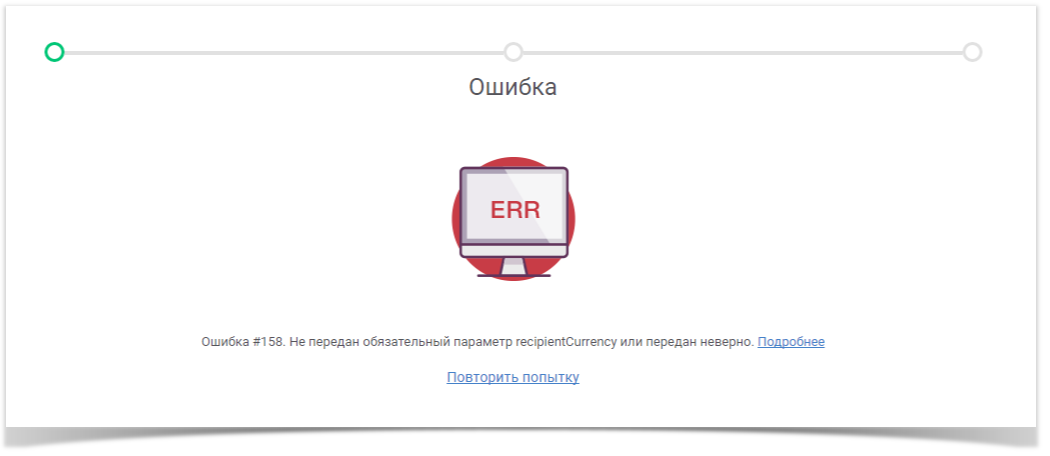Versions Compared
compared with
Key
- This line was added.
- This line was removed.
- Formatting was changed.
| Warning |
|---|
Внимание! Счета в тестовой валюте можно выставлять только на e-mail, на который зарегистрирована организация (Логин для входа в личный кабинет IntellectMoney). Если использовать другой e-mail, то возникнет ошибка.Такое же требование касается учетных записей, добавленных в личном кабинете организации. |
| Warning |
|---|
Внимание! Оплата тестового счёта возможна толькосо счёта IntellectMoneyБанковской картой. |
Настройка магазина в личном кабинете
Перейдите в настройки магазина. Как это сделать описано в статье "Настройки магазина".
На вкладке “Общие настройки“ в поле “Аккаунт“ изменить валюту счета с “Рублевый счет“
на "Тестовый счет"
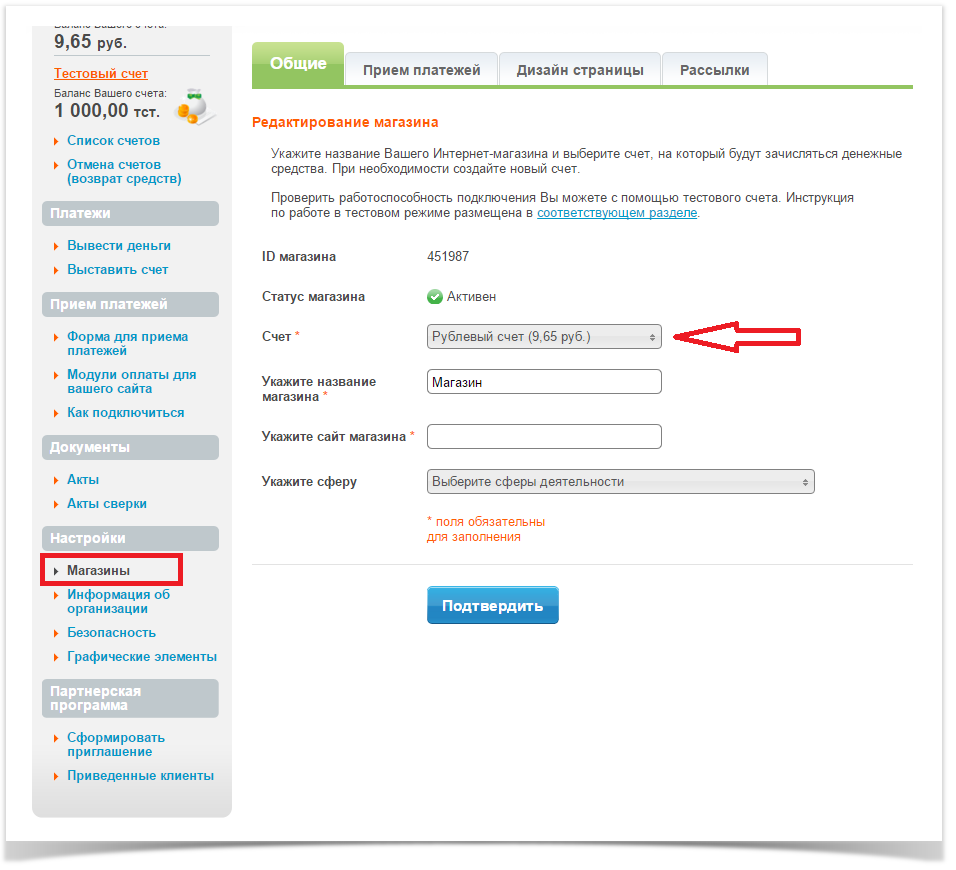 Image Removed
Image Removed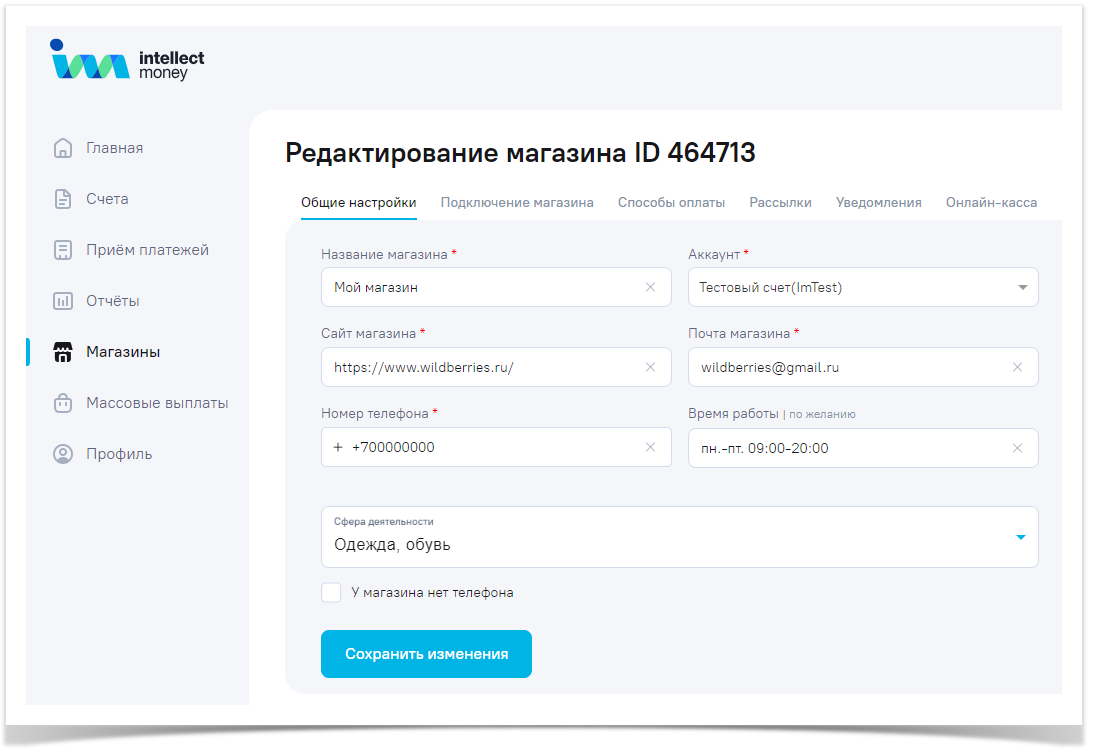 Image Added
Image AddedНажать кнопку “Сохранить Изменения“.
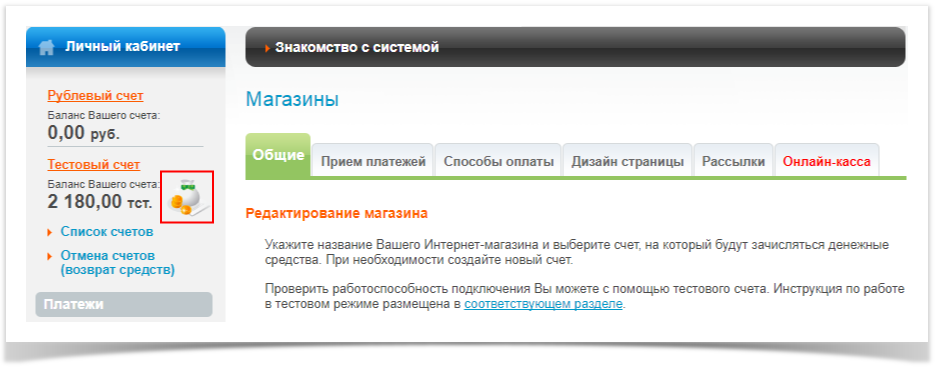 Image Removed
Image RemovedНастройка интернет магазина
Для выставления счёта в тестовой валюте, интернет-магазин должен генерировать форму запроса платежа с параметром recipientCurrency = "TST" (протокол IntellectMoney)
или LMI_SIM_MODE = 1 (протокол WebMoney).| Warning |
|---|
Внимание! В качестве email плательщика(поле user_emailдля протокола IntellectMoney, поле EMAIL для протокола WebMoney) обязательно указать тот, который используется для входа в личный кабинет IntellectMoney. |
Размещение платёжной формы
Размещаем, на странице оплаты, код формы выставления счёта или устанавливаем уже готовый модуль.
Пример формы для протокола IntellectMoney
| Code Block | ||||
|---|---|---|---|---|
| ||||
<html> <head> ... </head> ... <form action="https://merchant.intellectmoney.ru/ru/" name="pay" method="POST">>Необходимо чтобы год <input type="hidden" name="eshopId" value="17354"> <input type="hidden" name="orderId" value="order_0000001"> <input type="hidden" name="serviceName" value="Книга"> <input type="hidden" name="recipientAmount" value="12.30"> <input type="hidden" name="recipientCurrency" value="RUB"> <input type="hidden" name="successUrl" value="http://eshop.ru/success"> <input type="hidden" name="failUrl" value="http://eshop.ru/fail"> <input type="hidden" name="expireDate" value="2010-11-30 22:55:00"> <input type="hidden" name="merchantReceipt" value='{"inn":"7704019762","group":"Main","content":{"type":1,"positions":[{"quantity":2.000,"price":12.45,"tax":6,"text":"Булка"},{"quantity":1.000,"price":5.10,"tax":4,"text":"Спички"}],"customerContact":"foo@example.com"}}'> <input type="hidden" name="UserField_1" value="value_1"> <input type="hidden" name="UserField_2" value="value_2"> <input type="hidden" name="UserFieldName_2" value="Param name for value_2"> ... ... <input type="submit" name="button" value="оплатить"> </form> ... </body><body> </html> |
Оплата тестового счёта Банковской картой
При оплате заказа в уведомлении, которое придет на указанный адрес, имеется возможность протестировать работу эквайринга.
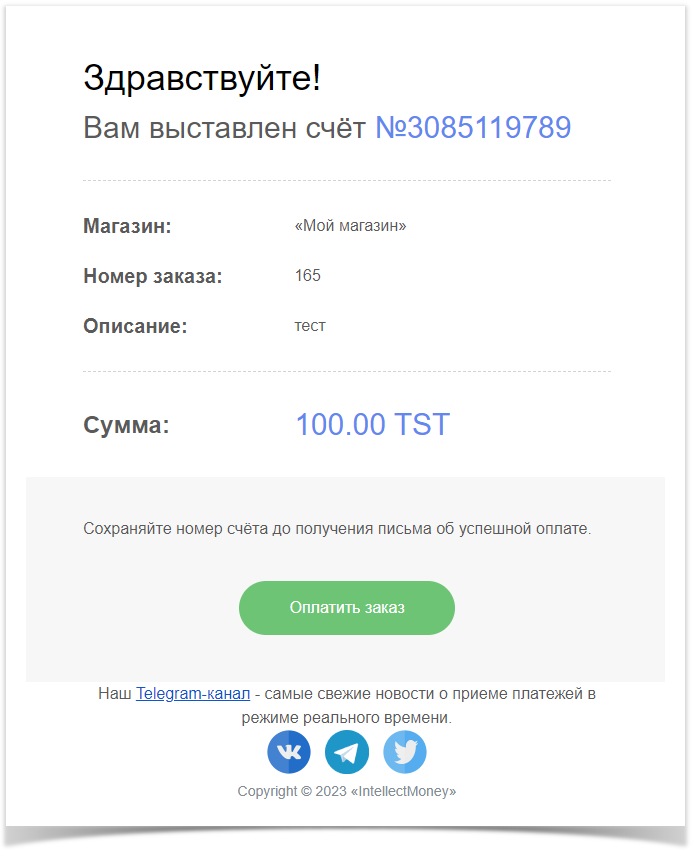 Image Added
Image Added
Оплатить тестовый счёт можно только со счёта IntellectMoney, не смотря на то что могут быть доступны и другие способы оплаты:
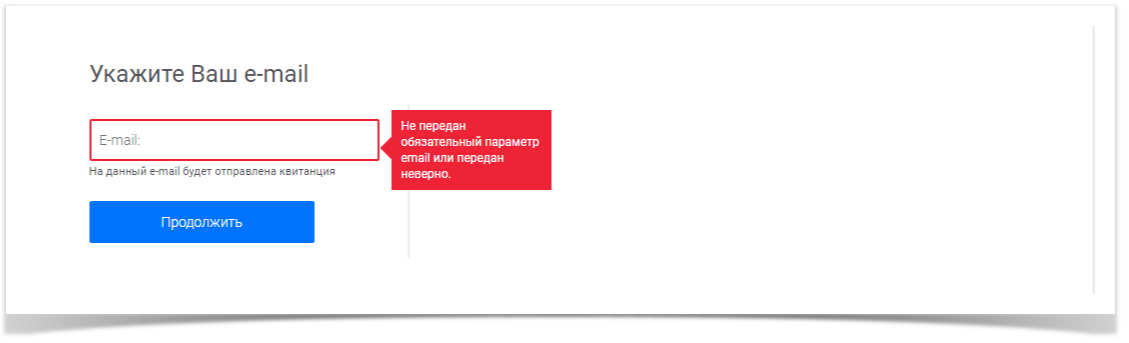 Image Removed
Image Removed
При клике по другому способу оплаты возникнет ошибка:
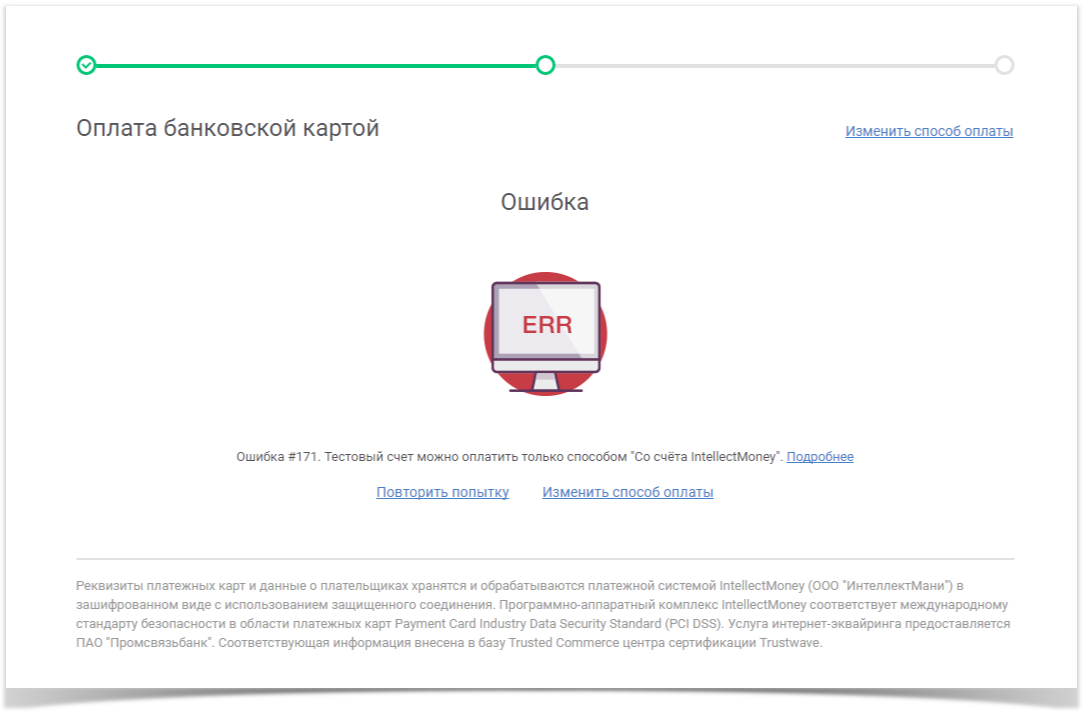 Image Removed
Image RemovedПри клике на "Оплатить заказ" мы попадаем на страницу для ввода реквизит карты:
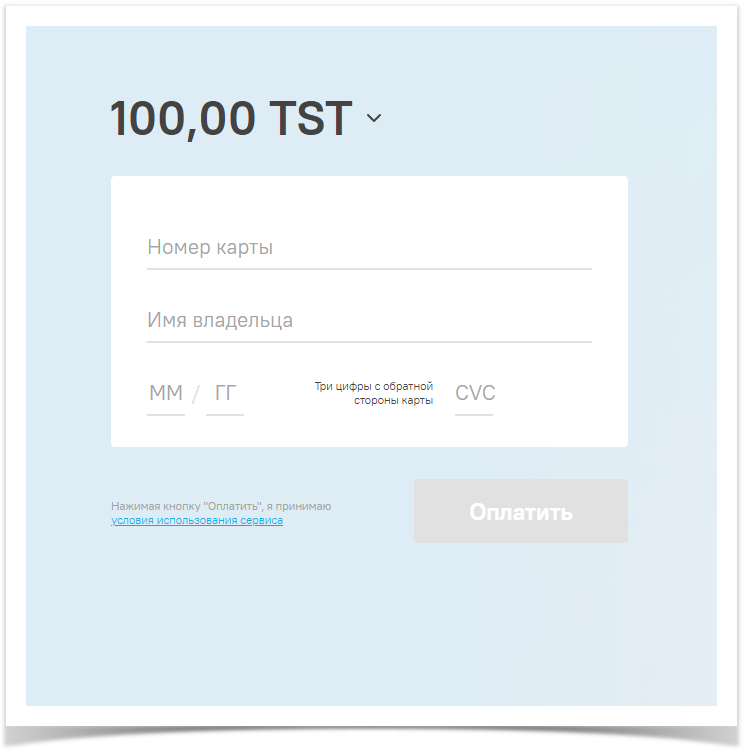 Image Added
Image Added
В поле "Номер карты" можно ввести любой номер карты который соответствует алгоритму Луна.
В поля срока действия "Месяц" и "Год", также можно ввести любые значения. Не допускается ввод прошедших дат.
CVV - указываем любы 3 цифры.
Имя владельца, также указываем любое значение.
Тестовые случаи определяются месяцем срока действия:
1 - ошибка авторизации
2 - успешный платеж без 3DS
Остальные - платеж с 3DS
При оплате с 3DS, при появлении формы 3DS, для подтверждения необходимо вбить "111111".
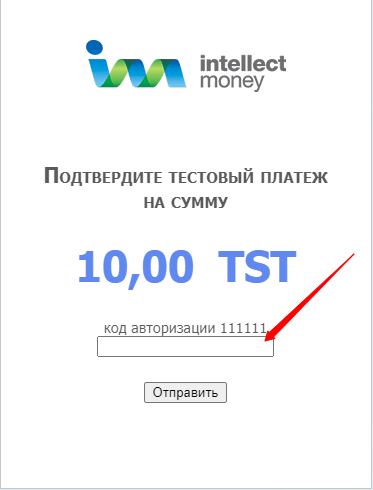 Image Added
Image Added
Вопросы возникающие в процессе тестирования
| Expand | ||
|---|---|---|
| ||
|
|
|
|
|
|
|
| Table of Contents | ||
|---|---|---|
|